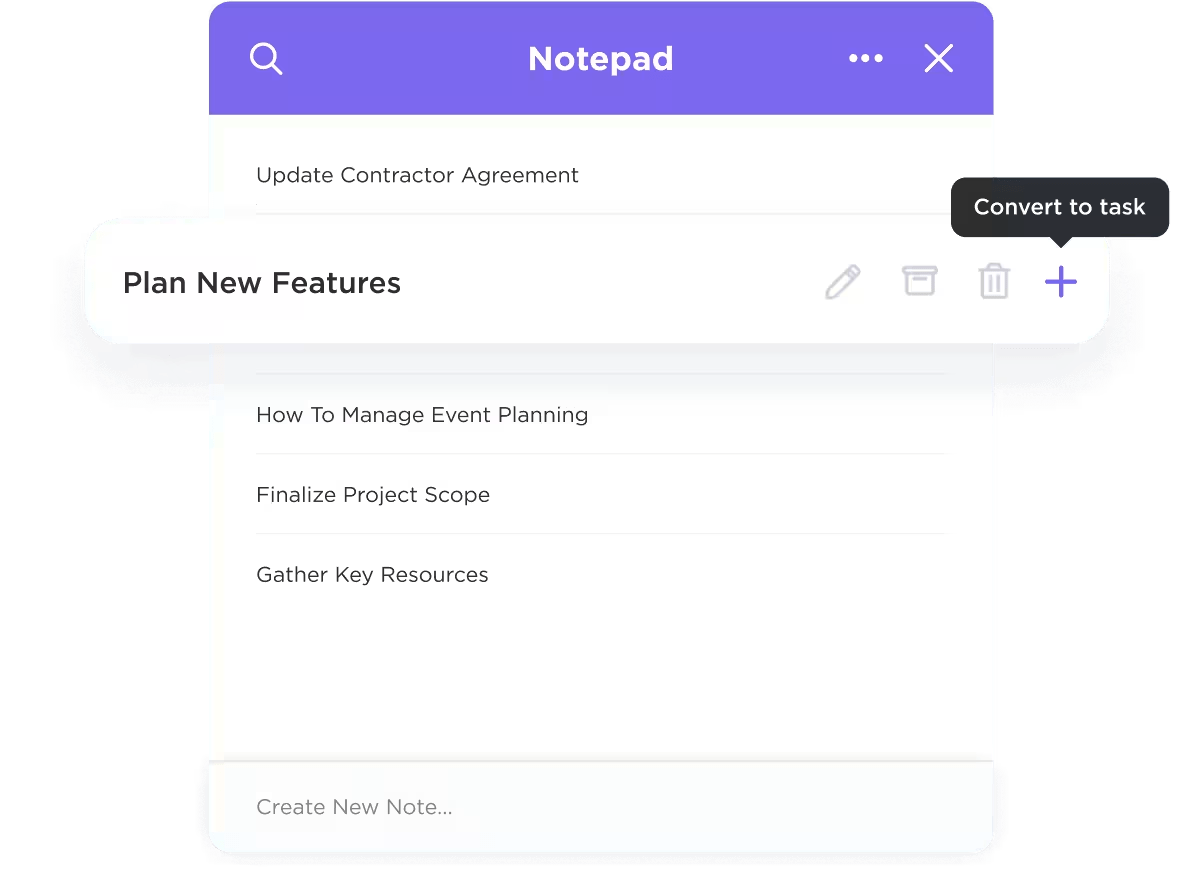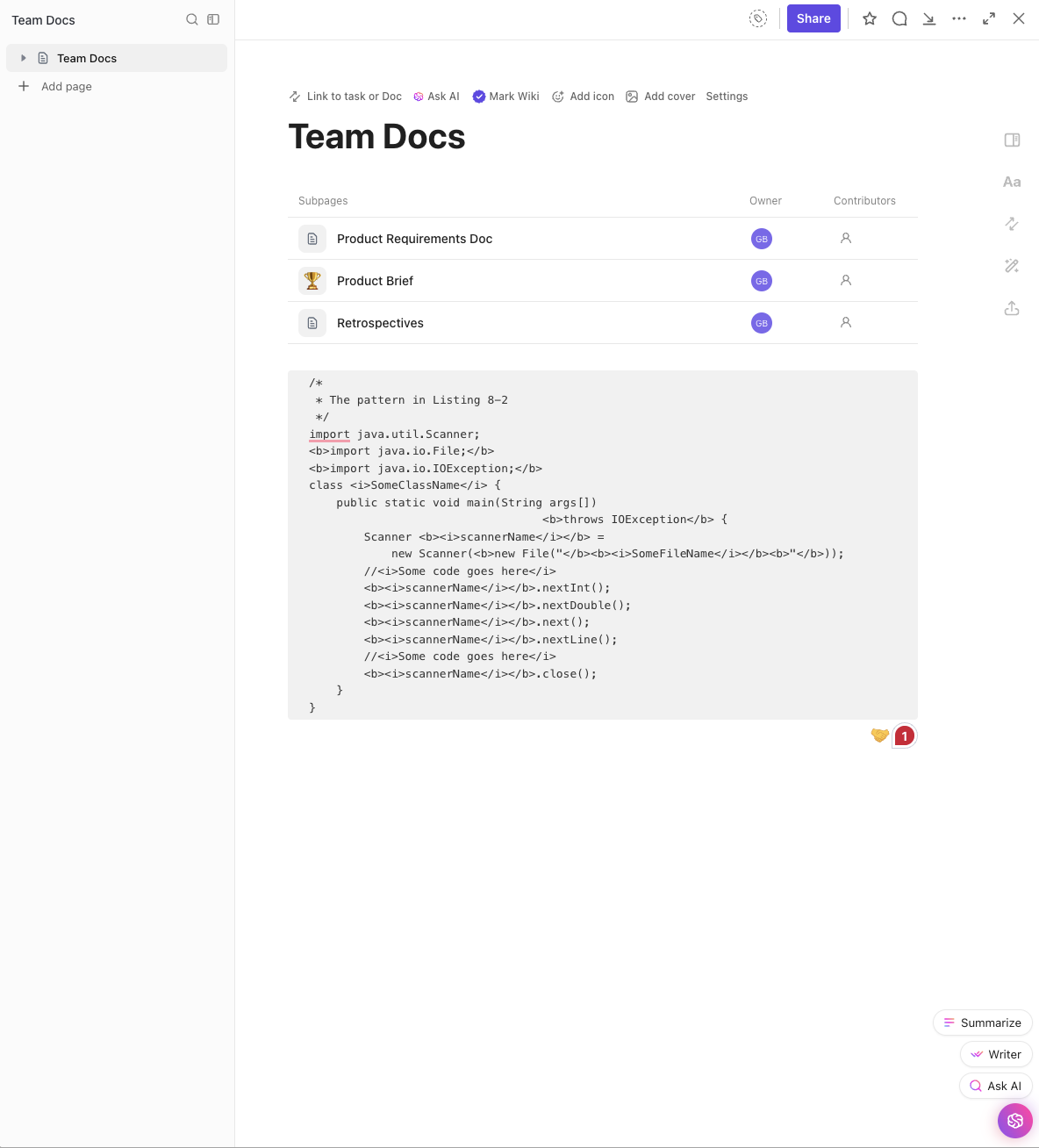Notepad++ ist nach wie vor ein Favorit vieler Windows-Benutzer, läuft jedoch nicht nativ unter macOS. Die Ausführung über Wine oder VMware Fusion ist eher eine Notlösung als eine echte Lösung.
Wenn Sie kürzlich auf Mac umgestiegen sind und die Einfachheit von Notepad++ vermissen, machen Sie sich keine Sorgen! Wir haben eine Liste mit Notepad++-Alternativen für Mac-Benutzer zusammengestellt, die eine bessere Benutzeroberfläche/Benutzererfahrung und moderne Webentwicklungs-Features versprechen.
Schauen wir uns die besten Code-Editoren im Detail an!
Die besten Notepad++-Alternativen auf einen Blick
| Tool | Am besten geeignet für | Schlüssel-Features | Preise* |
| ClickUp | Textbearbeitung, Aufgabenverwaltung und KI-gestützte Produktivität für Einzelpersonen, kleine bis mittelgroße Teams und Unternehmen | KI-gesteuerte Tools, Erstellung von Aufgaben aus Notizen, Git-Integration, anpassbare Workflows | Leichte, schnelle Bearbeitung in mehreren Sprachen für einzelne Entwickler oder Bildungsumgebungen |
| Sublime Text | Blitzschnelle Codierung und Textbearbeitung mit minimalem Speicherbedarf für Einzelentwickler und Power-Benutzer | Bearbeitung mit mehreren Cursorn, ablenkungsfreier Modus, schnelle Dokumentensuche, anpassbare Designs | Privat: 99 $ (3 Jahre), Business: 65 $/Platz/Jahr |
| Visual Studio Code | Umfassende Funktionen für die Bearbeitung von Code, Debugging und Git-Integration für Entwickler, Entwicklerteams und Mitwirkende an Open-Source-Projekten | IntelliSense, Live-Debugging, umfangreiche Erweiterungen | Free Forever |
| BBEdit | Bearbeitung von Nur-Text, HTML und Skripten für Webentwickler, technische Redakteure und Systemadministratoren mit macOS | Unix-Befehle, Live-Vorschau von Markdown, Code-Folding | 59,99 $ (Einzelplatzlizenz), Upgrades ab 29,99 $ |
| Smultron | Einfache und übersichtliche Bearbeitung von Text/Code für einzelne Mac-Benutzer | Geteilter Bildschirm, HTML-Vorschau, anpassbare Syntaxhervorhebung | 9,99 $ |
| Klammern | Frontend-Webentwicklung (HTML/CSS/JS) für Freiberufler und designorientierte Entwickler | Live-Vorschau, mehrsprachiger Support, leistungsstarke Erweiterungen | Free Forever, kostenpflichtige Pläne ab 4 $/Monat pro Benutzer |
| CodeRunner 4 | Sofortige Code-Ausführung in mehreren Sprachen + Sprachen für Mac-basierte Studenten, Lernende und Solo-Entwickler | Live-Syntaxprüfung, integrierter Debugger, Oberfläche mit einem einzigen Fenster | Persönlich: 19,99 $, Standortlizenz: 12 $/Computer (mind. 5) |
| Geany | Leichte, schnelle Bearbeitung in mehreren Sprachen für einzelne Entwickler oder Bildungsumgebungen | Syntaxhervorhebung, Echtzeit-Feedback des Compilers, Nachverfolgung von Symbolen | Benutzerdefinierte Preise |
| TextEdit | Bearbeitung von Multimedia-Inhalten in Dokumenten für alle, die ein schnelles, natives macOS-Tool benötigen | Modi für Rich-Text und Nur-Text, HTML-Vorschau, Kompatibilität zwischen verschiedenen Formaten | Benutzerdefinierte Preise |
| Nova | Moderne, Mac-native Code-Bearbeitung mit einer ausgefeilten Benutzeroberfläche für Webentwickler und kleine Frontend-Teams, die Wert auf UX, lokale Entwicklung und Git-Workflows legen | Benutzerdefinierte Skripte, integrierte Git-Tools, anpassbares Dock | 99 $ |
| UltraEdit | Bearbeitung großer Dateien, Bearbeitung von Spalten und erweiterte Such- und Ersetzungsfunktionen für Entwickler in Unternehmen, Datenanalysten und Systemingenieure | Vertikale Textauswahl, Bearbeitung mit mehreren Cursorn, verschachtelte Dateiorganisation | Benutzerdefinierte Preise |
| Textastic | Mobile Code-Bearbeitung für iPad/iPhone/Mac-Benutzer, insbesondere Studenten, Hobbyentwickler und mobile Entwickler | Präprozessor-Support, intelligente Autovervollständigung, Zwei-Finger-Cursorrad | Free Forever, Pro: 2,99 $/Monat pro Benutzer |
Was sollten Sie bei einer Notepad++-Alternative für Mac beachten?
Bei der Auswahl der besten Texteditoren für Mac sollten Sie die Anforderungen Ihrer Automatisierung des Codierungs-Workflows mit den Features des Tools abgleichen. Suchen Sie einen übersichtlichen und schlanken Code-Editor? Oder benötigen Sie Features wie geteilte Bearbeitung, Suche mit regulären Ausdrücken (Regex) und Echtzeit-Syntaxhervorhebung?
Priorisieren Sie diese Schlüsselfaktoren:
- Entscheiden Sie sich für Geschwindigkeit und Reaktionsfähigkeit: Bevorzugen Sie eine App, die sofort startet und große Dateien ohne Verzögerungen oder Abstürze verarbeiten kann
- Syntaxhervorhebung für mehrere Sprachen aktivieren: Dies hilft Ihnen beim übersichtlichen Codieren in Python, JavaScript, HTML, Markdown und mehr
- Passen Sie die Benutzeroberfläche an Ihren Workflow an: Die Möglichkeit, Designs, Schriftarten und Layouts anzupassen, kann für eine ablenkungsfreie Arbeit hilfreich sein
- Nutzen Sie die native macOS-Integration: Sie können produktiver arbeiten, wenn Ihr Tool Mac-spezifische Features wie die Spotlight-Suche, System-Registerkarten oder die iCloud-Synchronisierung nutzt
Die 10 besten Notepad++-Alternativen für Mac
Wie wir Software bei ClickUp bewerten
Unser Redaktionsteam folgt einem transparenten, recherchierten und herstellerneutralen Prozess, sodass Sie darauf vertrauen können, dass unsere Empfehlungen auf dem tatsächlichen Wert der Produkte basieren.
Hier finden Sie eine detaillierte Übersicht darüber , wie wir Software bei ClickUp bewerten.
Vergleichen Sie Preise, Schlüssel-Features und die Alleinstellungsmerkmale der einzelnen KI-Code-Tools, um die beste Alternative aus dieser Liste auszuwählen – anstatt Notepad auf dem Mac zu verwenden. Lesen Sie jetzt und freuen Sie sich später!
1. ClickUp (Am besten geeignet für die Bearbeitung von Texten, Aufgabenverwaltung und KI-gestützte Produktivität)
ClickUp, die App für alles, was mit Arbeit zu tun hat, sollte ganz oben auf Ihrer Liste stehen, wenn Sie als Mac-Benutzer oder Entwickler auf der Suche nach einer Lösung sind, die mehr Zusammenarbeit, Flexibilität und echte Produktivität bietet.
ClickUp für Software-Teams vereint Ihre Notizen, Dokumentationen, Aufgaben und agile Workflows. Sie können alles mit einem einzigen Tool erledigen: Sprints mit Burndown-Diagrammen ausführen, Epics über mehrere Teams hinweg verwalten und Automatisierungen einrichten, die Stakeholder benachrichtigen, wenn Blockaden auftreten.
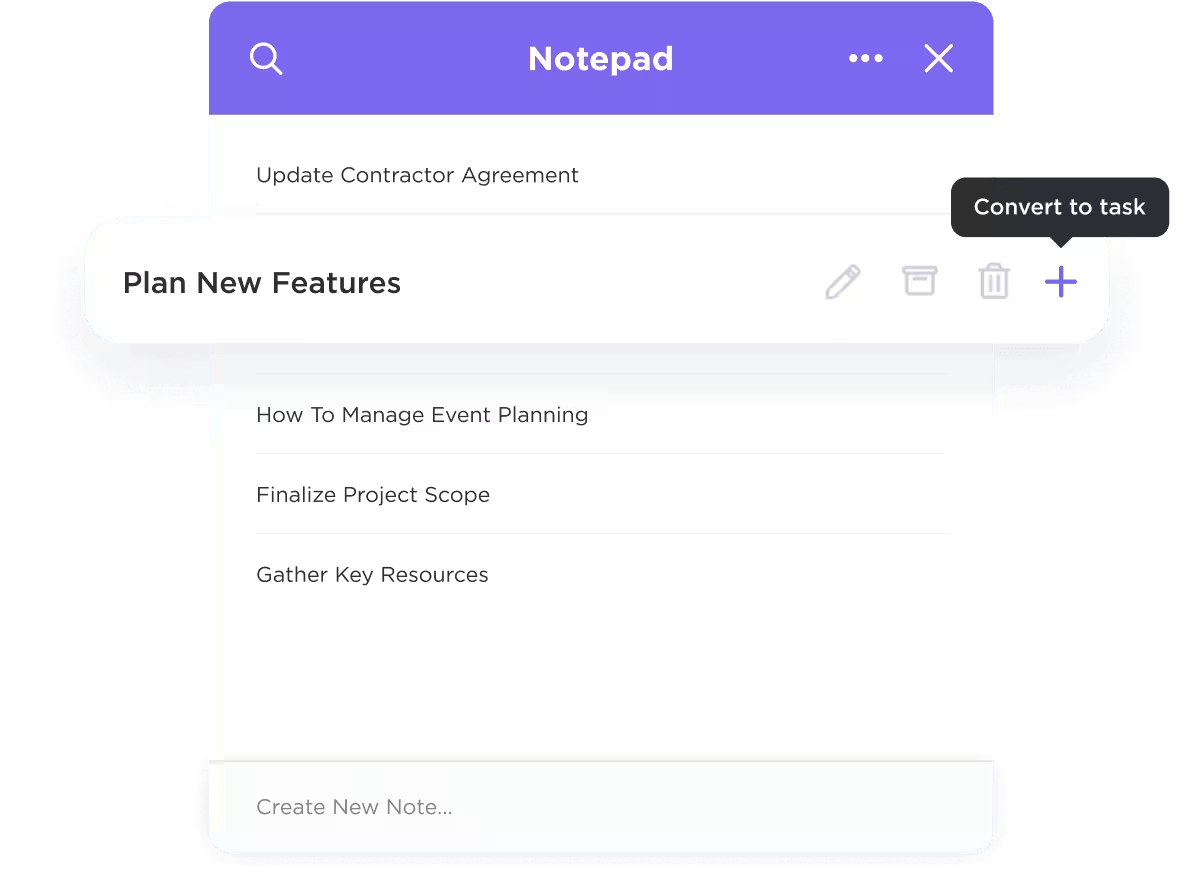
Mit ClickUp Docs und Notepad erhalten Sie einen ablenkungsfreien Schreibbereich, der vollständig kollaborativ ist. Fügen Sie Kommentare hinzu, erwähnen Sie Teamkollegen, betten Sie Aufgaben direkt in Ihre Notizen ein und verfolgen Sie sogar den Fortschritt – etwas, das Notepad++ nicht kann
ClickUp Notepad eignet sich perfekt zum Notieren von Ideen, zum Brainstorming von Code oder zum schnellen Entwerfen von Inhalten. Sie können einen Blogbeitrag skizzieren, Fehler protokollieren, Befehle eingeben oder einfach nur brainstormen, wann immer Sie möchten.
Stellen Sie sich vor, Sie sind Produktmanager und haben gerade ein Team-Meeting verlassen, in dem Sie über neue Features für das dritte Quartal diskutiert haben. Sie können Ihren Mac öffnen und in ClickUp Notepad mit dem Brainstorming beginnen, um erste Konzepte zu skizzieren. Sie markieren einige Zeilen, von denen Sie wissen, dass sie später zu Entwicklungsaufgaben werden.
Sobald die Ideen ausgearbeitet sind, können Sie diese Informationen mit ClickUp Docs in ein Ergebnis umwandeln.
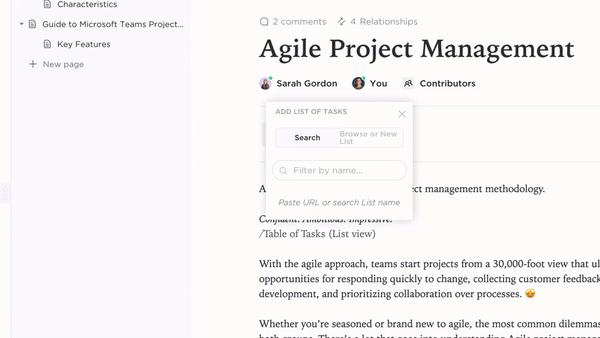
In diesem Text-Editor werden Ihre unordentlichen Notizen zu einem gut organisierten Produktbriefing oder technischen Dokument mit Kopfzeilen, Checklisten, eingebetteten Links und intelligenter Formatierung. Sie können Ihren leitenden Ingenieur @erwähnen, dem Designteam Kommentare zuweisen und sogar eine Roadmap oder eine Figma-Datei direkt in das Dokument einbetten.
ClickUp kombiniert Aufgabenverwaltung mit Dokumentation: Sie können jede Zeile Text oder jedes Checklistenelement sowohl aus ClickUp Docs als auch aus dem ClickUp Notepad in eine Aufgabe umwandeln.
Diese enge Verknüpfung zwischen Notepad, Dokumenten und Aufgaben ist ideal für Autoren und Entwickler. Autoren können in Dokumenten einen Inhaltskalender erstellen und dann Aufgaben für Entwürfe, Überprüfungen und Veröffentlichungstermine zuweisen. Entwickler können Spezifikationen schreiben, direkt daraus technische Aufgaben generieren und den Fortschritt über Sprint-Ansichten und Dashboards nachverfolgen.
💡 Profi-Tipp: Erstellen Sie syntaxhervorgehobene Code-Blöcke in ClickUp Docs – ideal zum Speichern von Code-Schnipseln, Dokumentationen oder API-Referenzen. Geben Sie einfach /code ein, wählen Sie Ihre Programmiersprache (z. B. Python, JavaScript, SQL) und fügen Sie Ihren Schnipsel ein.

ClickUp ist auch mit Ihren bevorzugten Entwicklungstools kompatibel. Sie können GitHub, GitLab oder Bitbucket synchronisieren, um Commits und Pull Requests automatisch mit Aufgaben zu verknüpfen und Webhooks oder API-Verbindungen für benutzerdefinierte Workflows einzurichten, die ClickUp in Ihre CI/CD-Pipeline integrieren.
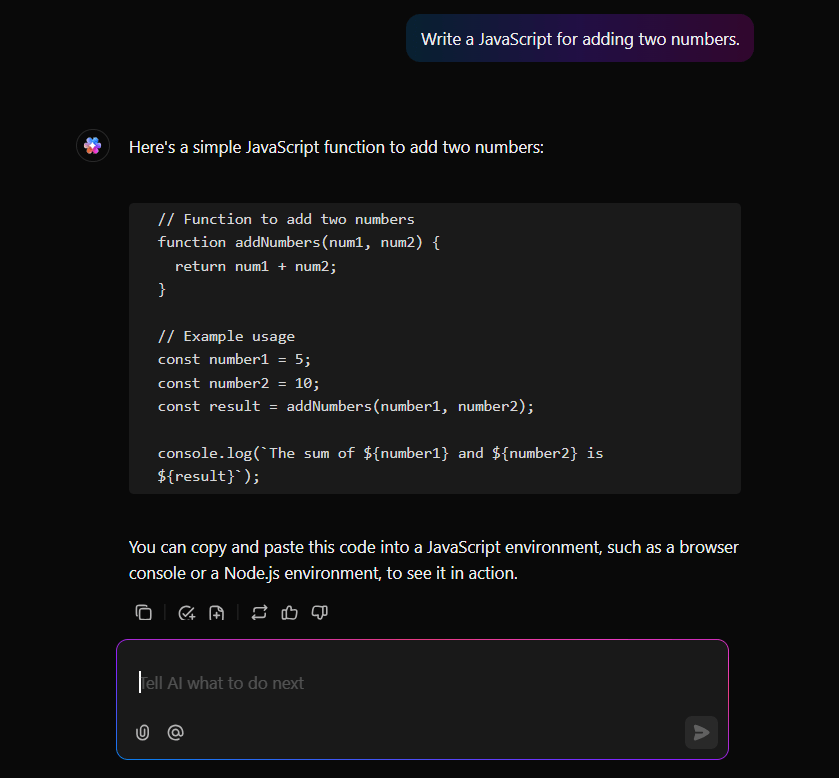
Was diesen gesamten Workflow noch leistungsfähiger macht, ist ClickUp Brain, das KI nahtlos in Ihren gesamten ClickUp-Workspace integriert – einschließlich Notepad, Dokumente und Aufgaben.
Verwenden Sie es, um Boilerplate-Code oder SQL-Abfragen zu generieren, Produktbeschreibungen, Blog-Entwürfe oder Benutzerberichte automatisch zu schreiben, unübersichtliche Meeting-Notizen in übersichtliche Aktionselemente zusammenzufassen und sogar Inhalte in verschiedenen Tönen oder Formaten umzuschreiben. Es hilft Ihnen auch dabei, Code innerhalb eines Dokuments inline zu debuggen oder zu refaktorisieren und sich wiederholende Schreibaufgaben wie Änderungsprotokolle oder Standup-Updates zu automatisieren.
Sehen Sie sich dieses Video an, um zu erfahren, wie KI Ihre technische Dokumentation verbessern kann:
Sie können ClickUp auch für Mac herunterladen und das gesamte Erlebnis mit einer dedizierten Desktop App optimieren, die schnell, nativ und auf Produktivität ausgerichtet ist. Notieren Sie sich Notizen mit einem globalen Tastenkürzel, bleiben Sie offline in Ihrer Arbeitszone und verwalten Sie alles ohne überladene Registerkarten.
Es funktioniert sogar mit MacOS-Tools wie Spotlight und Benachrichtigungen, sodass sich Ihr ClickUp-Workspace auf Ihrem Mac wie zu Hause anfühlt.
Die besten Features von ClickUp
- Greifen Sie innerhalb von ClickUp auf verschiedene Large Language Models (LLMs) wie ChatGPT, Gemini und Claude zu
- Genießen Sie umfassende Flexibilität bei der Formatierung in ClickUp Docs mit Slash-Befehlen, Tabellen, Bannern, Kopfzeilen, Code-Blöcken und eingebetteten Videos oder Tabellenkalkulationen
- Greifen Sie auf den integrierten Support für Git zu, damit Sie Bereiche verwalten, Commits mit Aufgaben verknüpfen und Release-Zyklen mit anpassbaren Release-Zügen und Checklisten vereinfachen können
- Verwenden Sie ClickUp-Formulare, um Informationen von externen und internen Testern zu sammeln und in triagierte Aufgaben umzuwandeln
Limits von ClickUp
- Der umfangreiche Funktionsumfang kann für Anfänger überwältigend sein
Preise für ClickUp
Bewertungen und Rezensionen zu ClickUp
- G2: 4,7/5 (über 10.000 Bewertungen)
- Capterra: 4,6/5 (über 4.000 Bewertungen)
Was sagen Benutzer aus der Praxis über ClickUp?
Eine Bewertung auf TrustRadius gibt Folgendes frei:
Wenn ich wöchentlich einen Code überprüfen muss, habe ich die Möglichkeit, dieselbe Aufgabe aus einer anderen wiederherzustellen, sogar die Kommentare. Ich kann die Erstellung aus einer Vorlage als Duplikat oder sogar als automatisierte Aufgabe anpassen, um dieselbe Vorlage in einem bestimmten Space zu erstellen.
Wenn ich wöchentlich einen Code überprüfen muss, habe ich die Möglichkeit, dieselbe Aufgabe aus einer anderen wiederherzustellen, sogar die Kommentare. Ich kann die Erstellung aus einer Vorlage als Duplikat oder sogar als automatisierte Aufgabe anpassen, um dieselbe Vorlage in einem bestimmten Space zu erstellen.
2. Sublime Text (Am besten geeignet für blitzschnelles Codieren und Bearbeiten von Texten mit schneller Dokumentensuche)
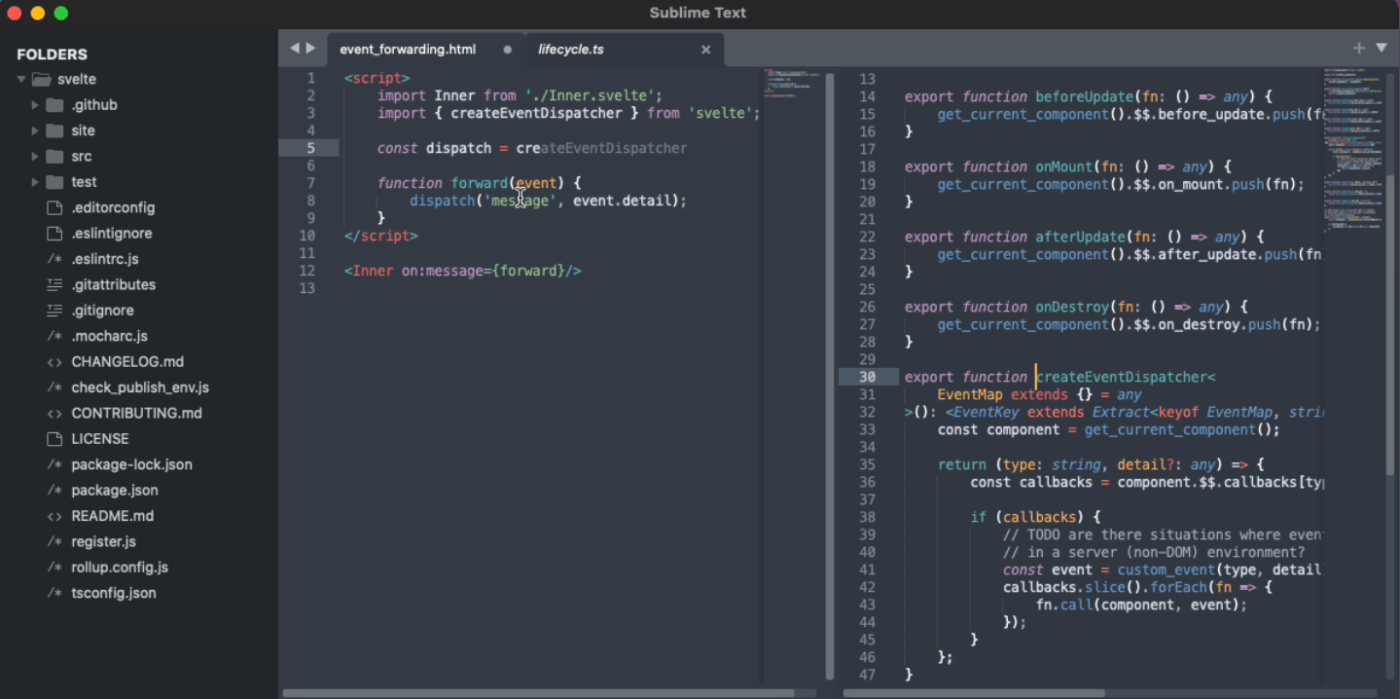
Sublime Text ist ein leichter, leistungsstarker Text-Editor, der in erster Linie für Code, Markup und Prosa verwendet wird. Mit dem Feature „Goto Anything“ können Sie ganz einfach durch Ihre Projektdateien blättern und diese mit einer einzigen Befehlsleiste durchsuchen.
Wenn Sie beispielsweise bis zum Hals in einer riesigen Codebasis stecken und eine der Funktionen nicht mehr funktioniert, verwenden Sie statt Cmd+F die Tastenkombination Cmd+P. Sobald Sie das Problem gefunden haben, können Sie mit der Multi-Caret-Bearbeitung dieselbe Änderung an mehreren Stellen gleichzeitig vornehmen.
Die besten Features von Sublime Text
- Installieren Sie Pakete ganz einfach mit dem integrierten Paketverwaltungssystem
- Passen Sie alles von Tastaturbelegungen bis hin zu Designs mithilfe von JSON-Dateien an
- Nutzen Sie den ablenkungsfreien Schreibmodus für konzentriertes Arbeiten und plattformübergreifende Bearbeitungs-Features
Einschränkungen von Sublime Text
- Die kostenlose Version zeigt kontinuierlich Pop-ups an, um die kostenpflichtige Version zu kaufen
- Interne Tools und Funktionen sind limitiert
Preise für Sublime Text
- Persönliche Lizenz: 99 $ (für jeweils 3 Jahre)
- Business-Lizenz: 65 $/Platz/Jahr für die ersten 10 Plätze
Bewertungen und Rezensionen zu Sublime Text
- G2: 4,5/5 (über 1.650 Bewertungen)
- Capterra: 4,7/5 (über 1.300 Bewertungen)
Was sagen Benutzer aus der Praxis über Sublime Text?
Ein G2-Rezensent sagte:
Mit Sublime Text können wir Websites und andere Anwendungen viel schneller und schlanker entwickeln und dabei gleichzeitig robust halten. Die Mac-Anwendung öffnet sich innerhalb von Millisekunden, und Sie können ohne Verzögerung mit der Erstellung von Apps beginnen.
Mit Sublime Text können wir Websites und andere Anwendungen viel schneller und schlanker entwickeln und dabei gleichzeitig robust halten. Die Mac-Anwendung öffnet sich innerhalb von Millisekunden, und Sie können ohne Verzögerung mit der Erstellung von Apps beginnen.
3. Visual Studio Code (Am besten für plattformübergreifende Entwicklung und Sprachunterstützung geeignet)
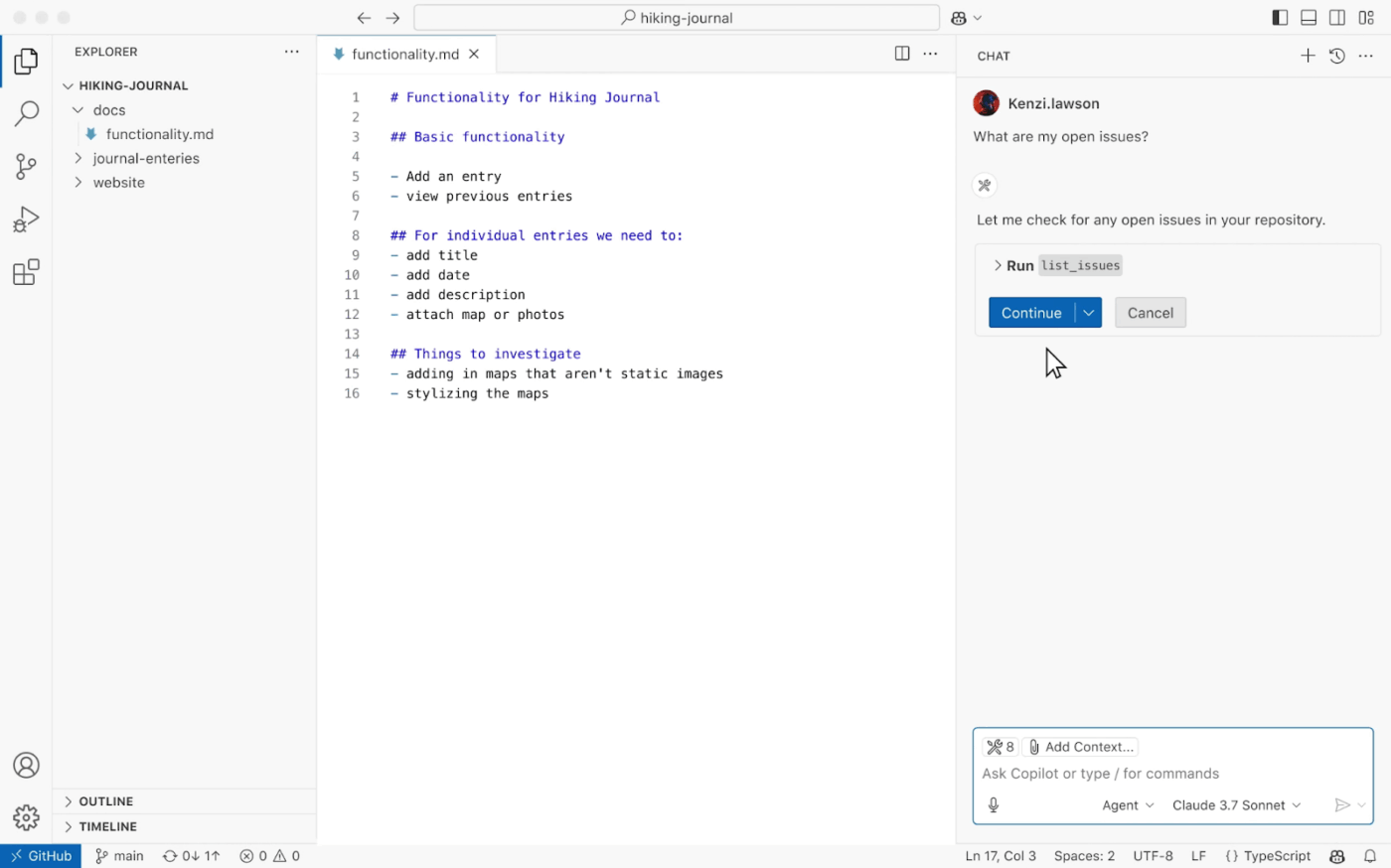
Visual Studio Code ist ein kostenloser Open-Source-Editor von Microsoft. Er versteht Ihren Code und unterstützt Sie durch IntelliSense. Neben der Hervorhebung der Syntax hilft Ihnen dieses Tool aktiv dabei, besseren Code zu schreiben, indem es Vervollständigungen vorschlägt und während der Eingabe schnelle Infos zu Funktionen und Variablen bereitstellt.
Die besten Features von Visual Studio Code
- Debuggen Sie Code direkt im Editor mit Unterstützung für Breakpoints, Call-Stack-Überprüfung und Variablenüberwachung
- Passen Sie Ihren Workspace mit Tausenden von Erweiterungen aus dem VS Code Marketplace an und fügen Sie Unterstützung für neue Sprachen, Designs und Tools hinzu
- Arbeiten Sie mit einer integrierten Live-Freigabe-Feature für die Freigabe von Code in Echtzeit und Pair Programming zusammen, wobei die automatische Einrückung dafür sorgt, dass der Code aller Beteiligten konsistent strukturiert bleibt
Limits von Visual Studio Code
- Die Installation zu vieler Erweiterungen kann die Leistung beeinträchtigen
Preise für Visual Studio Code
- Free Forever
Bewertungen und Rezensionen zu Visual Studio Code
- G2: 4,7/5 (über 2.000 Bewertungen)
- Capterra: 4,8/5 (über 1.500 Bewertungen)
Was sagen Benutzer aus der Praxis über Visual Studio Code?
Ein Capterra-Rezensent sagte:
Es verfügt über ein gutes Terminal für die Fehlersuche und gibt Ihnen Fehlercodes aus, wenn Ihr Code nicht funktioniert. Es erkennt auch strukturelle Probleme in Ihrem Code, wenn Sie etwas übersehen haben.
Es verfügt über ein gutes Terminal zum Debuggen und gibt Ihnen Fehlercodes aus, wenn Ihr Code nicht funktioniert. Es erkennt auch strukturelle Probleme in Ihrem Code, wenn Sie etwas übersehen haben.
💡 Profi-Tipp: Verwenden Sie die Befehlspalette (Cmd/Strg + Umschalt + P), um auf alle VS Code-Features zuzugreifen, ohne sich Tastaturverknüpfungen merken zu müssen.
4. BBEdit (Am besten geeignet für Nur-Text, HTML und die Bearbeitung von Skripten)
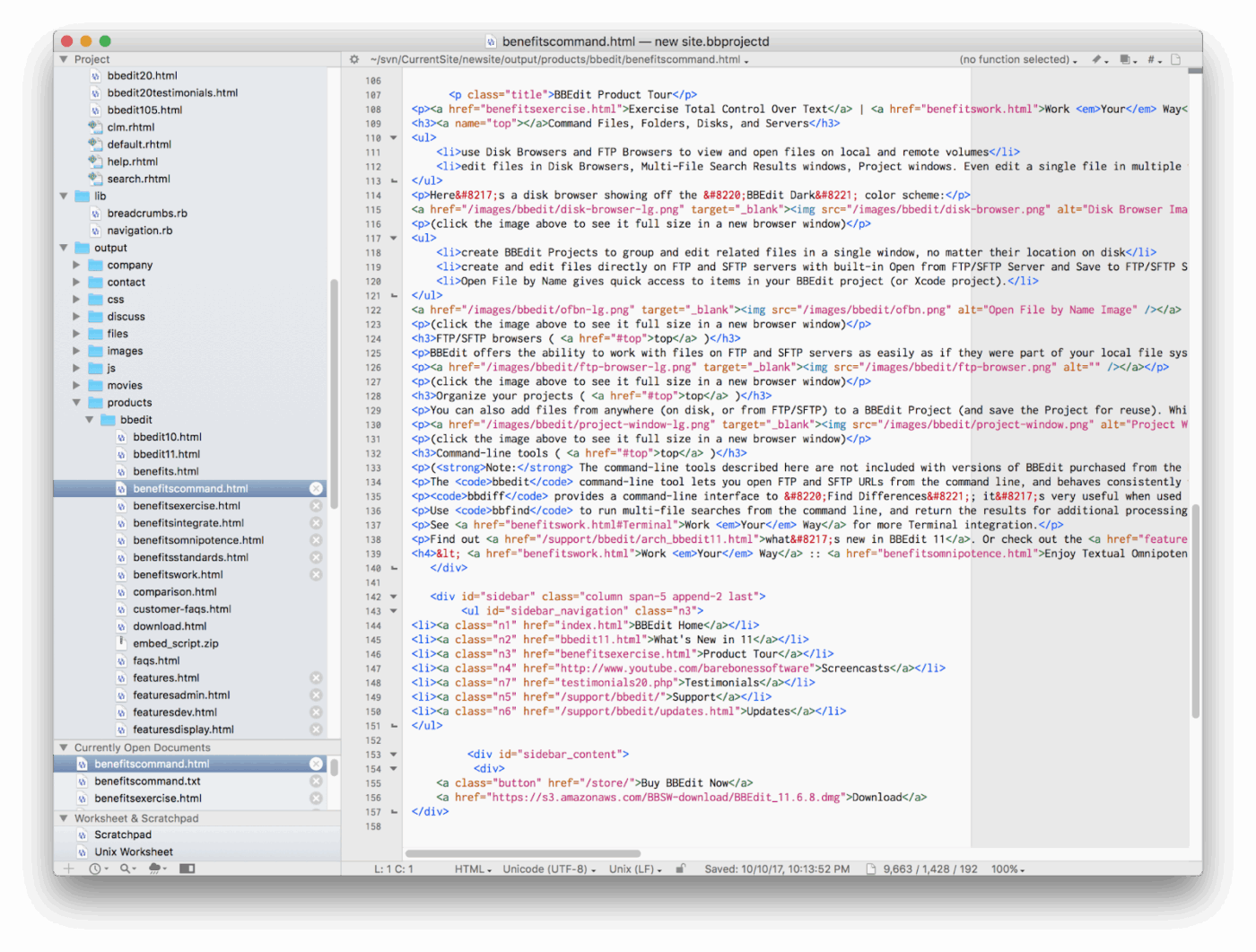
Möchten Sie ausgewählten Text in einem langen Code-Abschnitt einfach bearbeiten?
Die Perl-kompatiblen regulären Ausdrücke von BBEdit können komplexe Such- und Ersetzungsvorgänge über mehrere Dateien hinweg durchführen. Mit Text Factories können Sie außerdem wiederverwendbare Workflows für die Textumwandlung erstellen und so mehr Kontrolle über Ihre Inhalte gewinnen.
Die besten Features von BBEdit
- Führen Sie Unix-Befehle direkt aus bearbeitbaren Shell-Arbeitsblättern aus und kombinieren Sie so Befehlszeilenoperationen mit der Bearbeitung von Text
- Vorschau von Markdown-Dokumenten während des Schreibens mit integrierten HTML-Tools und Markup-Validierung
- Greifen Sie auf Code-Folding für verschiedene Sprachen zu, mit dem Benutzer Abschnitte basierend auf der Dokumentstruktur ausblenden können
Einschränkungen von BBEdit
- Keine iOS-Version verfügbar
- Die Sprachunterstützung ist unzureichend und Plugins sind rar, wie einige Benutzer berichten
Preise für BBEdit
- Einzelplatzlizenz: 59,99 $
- Upgrade von 14. x: 29,99 $
- Upgrade von 13. x oder früher: 39,99 $
- Upgrade aus dem Mac App Store: 39,99 $
- Preise für mehrere Benutzer: Benutzerdefinierte Preise
Bewertungen und Rezensionen zu BBEdit
- G2: 4,3/5 (über 60 Bewertungen)
- Capterra: Keine Bewertungen verfügbar
Was sagen Benutzer aus der Praxis über BBEdit?
Ein G2-Rezensent sagte:
BBEdit ist eine durchschnittliche Alternative zu Notepad++. Das Produkt vermittelt bei der Verwendung ein angenehm leichtes Gefühl, was auch für Nicht-Programmierer von Vorteil ist.
BBEdit ist eine durchschnittliche Alternative zu Notepad++. Das Produkt vermittelt bei der Verwendung ein angenehm leichtes Gefühl, was auch für Nicht-Programmierer von Vorteil ist.
5. Smultron (Am besten geeignet für die einfache und übersichtliche Bearbeitung von Text/Code für einzelne Mac-Benutzer)
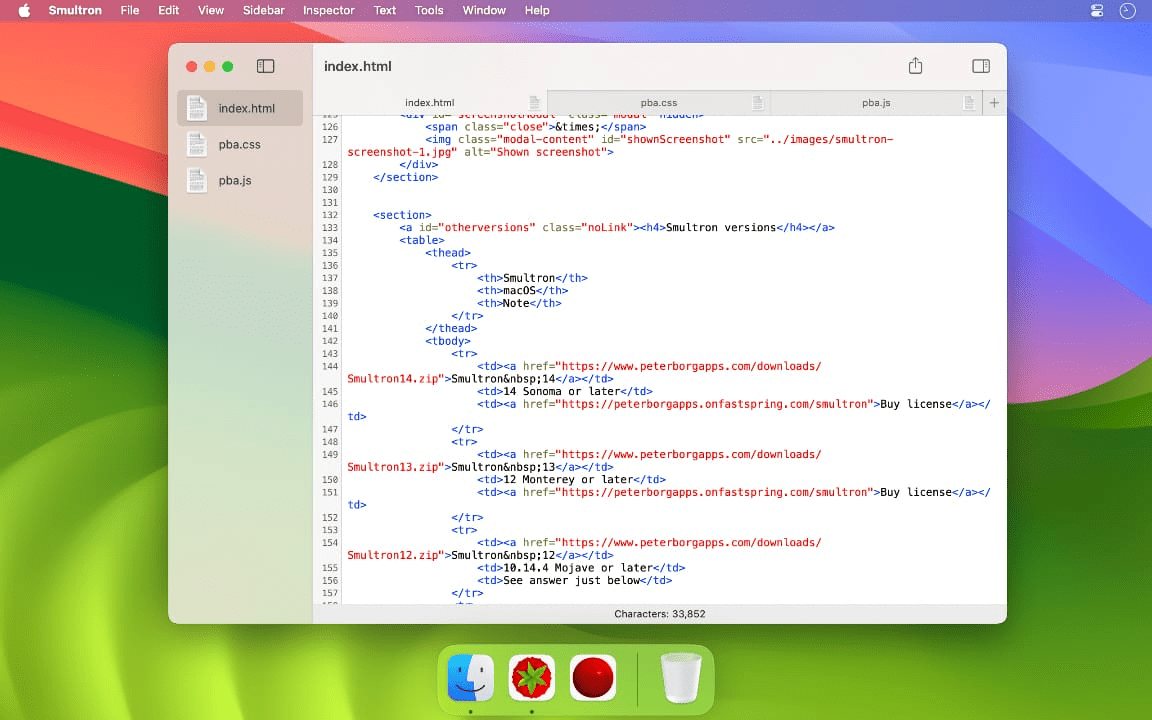
In Smultron können Sie verwandte Dokumente gruppieren, nahtlos zwischen ihnen wechseln und eine klare Übersicht über Ihre Arbeit behalten. Dies ist besonders hilfreich, wenn Sie mehrere Codierungsprojekte oder Inhalte jonglieren.
Die besten Features von Smultron
- Teilen Sie Ihren Bildschirm in mehrere Fenster mit synchronisierter Bildlaufleiste, um verschiedene Teile Ihres Dokuments nebeneinander anzuzeigen und zu navigieren
- Zeigen Sie HTML-Inhalte direkt in der App in der Vorschau an, um zu sehen, wie Ihre Webseiten aussehen werden, ohne zu einem Browser wechseln zu müssen
- Passen Sie die Syntaxhervorhebung für Sprachen wie C++, Java, Python, HTML und CSS an Ihren Programmierstil und Ihre Vorlieben an
Einschränkungen von Smultron
- Sie können nicht mit anderen Mitgliedern Ihres Teams an einem Dokument zusammenarbeiten
- Die Benutzeroberfläche kann veraltet wirken
Preise für Smultron
- Smultron 14: 9,99 $
Bewertungen und Rezensionen zu Smultron
- G2: Nicht genügend Bewertungen
- Capterra: Keine Bewertungen verfügbar
👀 Wussten Sie schon? Notepad++ ist extrem leicht und benötigt beim Start nur ~15 MB, im Vergleich zu Sublime (~80 MB) und VS Code (~300 MB)
📖 Lesen Sie auch: Die besten KI-Tools zur Erstellung von Inhalten
6. Brackets (Am besten geeignet für die Echtzeit-Frontend-Webentwicklung, einschließlich HTML-, JS- und CSS-Bearbeitung)
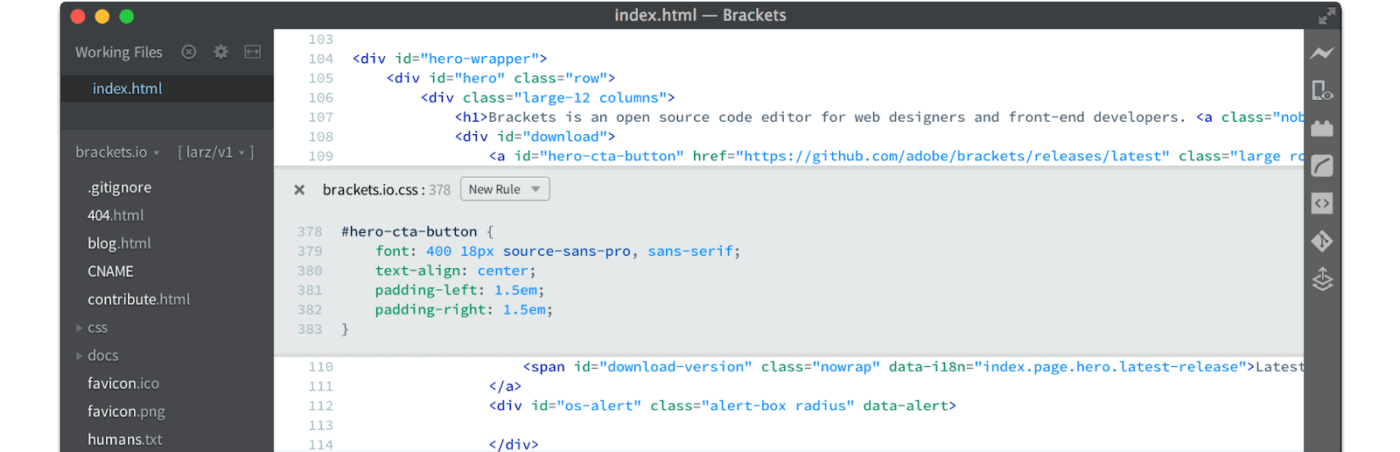
Wenn Sie an einem Webdesign arbeiten und Änderungen an Ihrem CSS vornehmen, zeigt Adobe Brackets Ihnen die Änderungen dank der Live-Vorschau-Funktion sofort in Chrome an. Wählen Sie ein HTML-Element aus, drücken Sie Cmd+E, und alle zugehörigen CSS-Regeln werden inline angezeigt und können sofort bearbeitet werden.
Die besten Features von Brackets
- Installieren Sie leistungsstarke Erweiterungen wie Emmet für schnelleres HTML/CSS-Coding, Beautify für die Formatierung von Code und Git für die Versionskontrolle
- Arbeiten Sie mit mehreren Programmiersprachen, darunter HTML, CSS, JavaScript, Python und PHP, dank Syntaxhervorhebung und Code-Vervollständigung
- Verwenden Sie mehrere Cursor, um Code gleichzeitig zu bearbeiten und wiederkehrende Codierungsaufgaben zu beschleunigen
Einschränkungen bei Klammern
- Keine Optionen zur Anpassung der Benutzeroberfläche
- Bei der Arbeit an komplexen Projekten kann es zu Verzögerungen kommen
Preise für Brackets
- Free Forever
- Team: 4 $/Monat pro Benutzer
- Enterprise: 21 $/Monat pro Benutzer
Bewertungen und Rezensionen zu Brackets
- G2: 4,4/5 (über 230 Bewertungen)
- Capterra: Keine Bewertung verfügbar
Was sagen Benutzer aus der Praxis über Brackets?
Ein G2-Rezensent sagte:
Es hat eine übersichtliche Benutzeroberfläche. Sie können es jederzeit und überall verwenden. Einfach anzupassen und zu installieren.
Es hat eine übersichtliche Benutzeroberfläche. Sie können es jederzeit und überall verwenden. Einfach anzupassen und zu installieren.
📮 ClickUp Insight: 33 % unserer Befragten geben an, dass die Entwicklung von Fähigkeiten einer der Anwendungsfälle für KI ist, an denen sie am meisten interessiert sind. Beispielsweise möchten nicht-technische Mitarbeiter möglicherweise lernen, wie man mit einem KI-Tool Code-Schnipsel für eine Webseite erstellt.
In solchen Fällen gilt: Je mehr Kontext die KI über Ihre Arbeit hat, desto besser sind ihre Antworten. Als Allround-App für die Arbeit ist die KI von ClickUp hier besonders gut. Sie weiß, an welchem Projekt Sie gerade arbeiten, und kann Ihnen konkrete Schritte empfehlen oder sogar Aufgaben wie das Erstellen von Code-Schnipseln ganz einfach übernehmen.
7. CodeRunner 4 (Am besten für die sofortige Codeausführung in mehreren Sprachen geeignet)
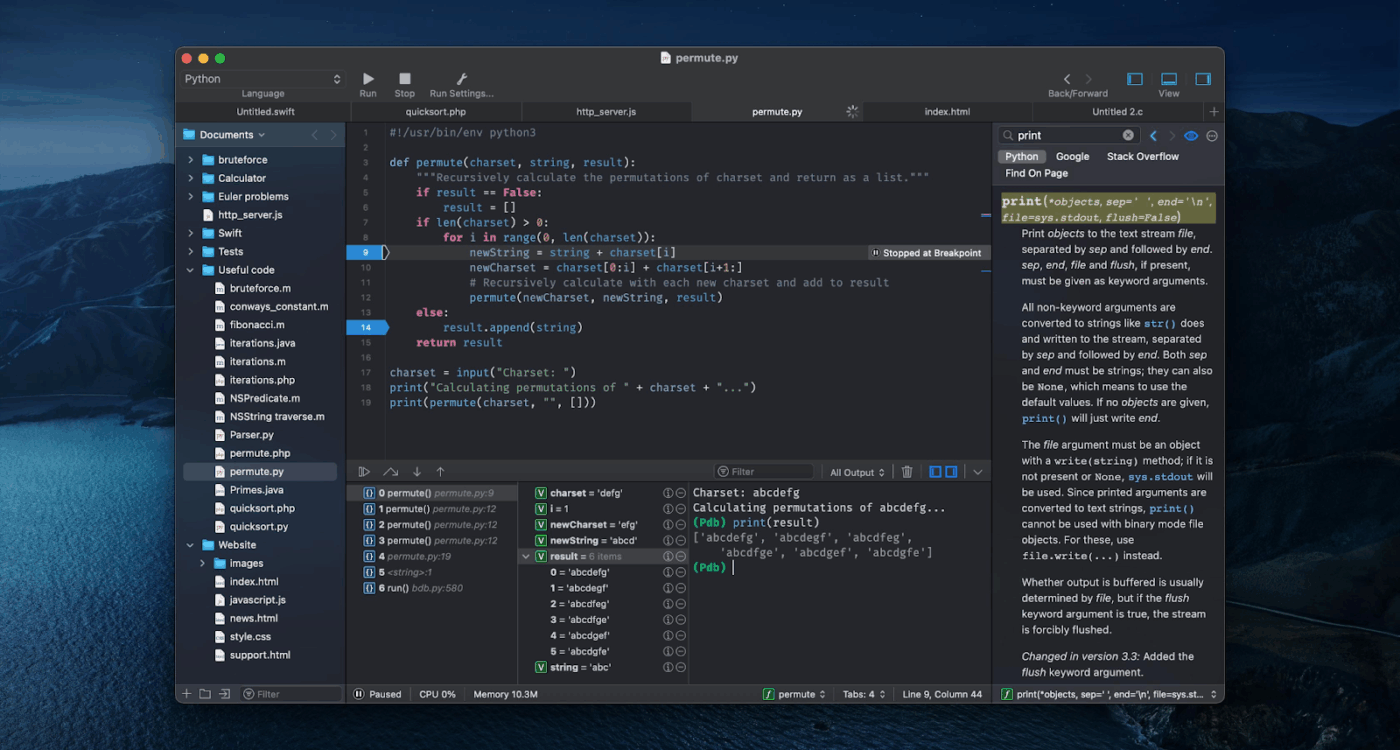
Im Gegensatz zu einfachen Editoren, die nur einzelne Wörter zur Vervollständigung des Codes vorschlagen, versteht die Vervollständigungs-Engine von CodeRunner 4 den Kontext. Sie bietet Vorschläge, die über einzelne Begriffe hinausgehen, und verwendet einen intensiven Suchalgorithmus, damit Sie unter Tausenden von Möglichkeiten die richtige Vervollständigung finden.
Die 4 besten Features von CodeRunner
- Verwandeln Sie es mit integrierten Breakpoint-Tools in eine Software zur Fehlerverfolgung, um die Ausführung Schritt für Schritt durchzugehen, den Aufrufstapel zu untersuchen und Probleme zu beheben
- Finden Sie Fehler während der Eingabe mit der Live-Syntaxprüfung, die Probleme direkt in Ihrem Code hervorhebt
- Arbeiten Sie mit einer einzigen Fenster-Oberfläche mit integriertem Dateisystem-Browser und Seitenleiste für die Dokumentation
Einschränkungen von CodeRunner 4
- Keine Echtzeit-Zusammenarbeit, Code-Reviews und Pair-Programming-Funktionen
Preise für CodeRunner 4
- Persönliche Lizenz: 19,99 $
- Standortlizenz: 12 $ pro Computer (mindestens 5)
CodeRunner 4 Bewertungen und Rezensionen
- G2: 4,5/5 (über 20 Bewertungen)
- Capterra: Keine Bewertungen verfügbar
Was sagen Benutzer aus der Praxis über CodeRunner 4?
Ein G2-Rezensent sagte:
Code Runner ist eine der leistungsstärksten IDEs, wenn es um das Schreiben und Ausführen von Code geht. Mit seiner Intellisense-Funktion hilft es Entwicklern beim Schreiben von Code.
Code Runner ist eine der leistungsstärksten IDEs, wenn es um das Schreiben und Ausführen von Code geht. Mit seiner Intellisense-Funktion hilft es Entwicklern beim Schreiben von Code.
8. Geany (Am besten geeignet für die einfache Bearbeitung und zur Vermeidung vollständiger IDEs)
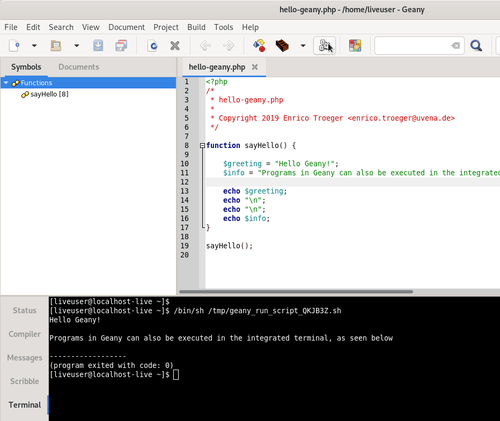
Geany hat eine übersichtliche, aufgeräumte Benutzeroberfläche. Über die Seitenleiste können Sie schnell auf geöffnete Dateien und Projektsymbole zugreifen, während die Registerkarten-Oberfläche die Arbeit an mehreren Dateien erleichtert. Sie können Code kompilieren, Compiler-Meldungen anzeigen und Fehler beheben, ohne den Editor zu verlassen.
Die besten Features von Geany
- Schreiben Sie Code schneller mit Syntaxhervorhebung und Autovervollständigung für über 50 Programmiersprachen
- Erstellen und führen Sie Code direkt im Editor mit anpassbaren Kompilierungsbefehlen und Echtzeit-Feedback des Compilers aus
- Verfolgen Sie Symbole, Funktionen und Variablen über Ihr gesamtes Projekt hinweg mit dem integrierten Symbol-Browser
Einschränkungen von Geany
- Die Windows-Version verfügt standardmäßig nicht über ein integriertes Terminal
- Die Installation des Plugins erfordert eine manuelle Konfiguration
Preise für Geany
- Benutzerdefinierte Preise
Bewertungen und Rezensionen zu Geany
- G2: Keine Bewertungen verfügbar
- Capterra: Keine Bewertungen verfügbar
📖 Lesen Sie auch: Agile Vorlagen für Projekte in ClickUp, Excel und Google Tabellen
9. TextEdit (Am besten für die Bearbeitung von Multimedia-Inhalten in Dokumenten geeignet)
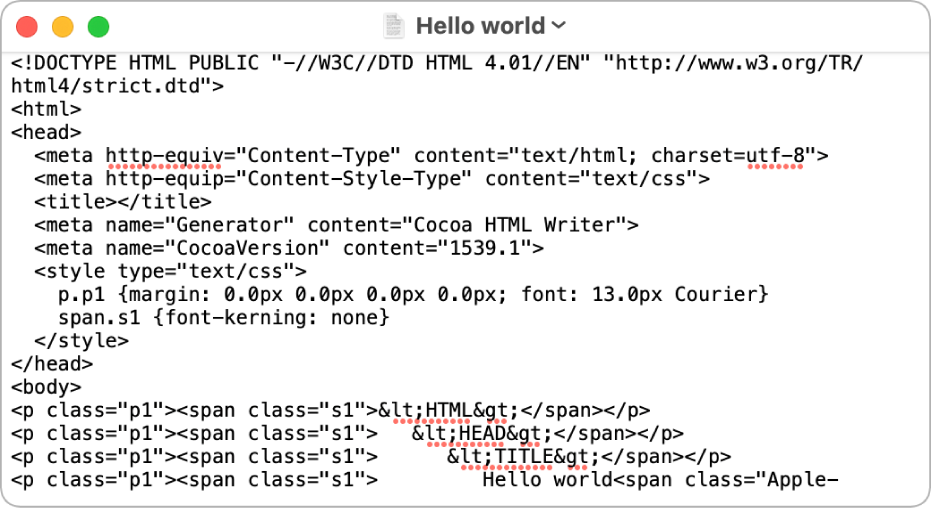
Wenn Sie etwas in Ihren Notizen visuell erklären möchten, probieren Sie TextEdit aus. Fügen Sie ein Bild in Ihr Dokument ein, und die Markierungsleiste wird angezeigt, mit der Sie Zeichnungen oder Text hinzufügen können.
Sie können dieses Software-Entwicklungstool auch verwenden, um Dokumentformate für eine bessere Dateikompatibilität zu konvertieren. Öffnen Sie ein Word-Dokument, nehmen Sie schnelle Bearbeitungen vor und speichern Sie es wieder im .docx-Format, ohne Microsoft Office zu installieren.
Das Gleiche gilt für OpenOffice-Dateien und verschiedene andere Formate, wodurch TextEdit zu einer zuverlässigen Brücke zwischen Dokumenttypen wird.
Die besten Features von TextEdit
- Wechseln Sie mit einem einzigen Klick zwischen Nur-Text- und Rich-Text-Modus, um Ihre Aufgabe zu erfüllen (sauberen Code schreiben oder formatierte Dokumente erstellen)
- Wenden Sie benutzerdefinierte Textstile auf Dokumente an, um ein einheitliches Format zu gewährleisten, ohne doppelte Arbeit zu leisten
- Schreiben Sie Ihren HTML-Code und sehen Sie direkt in der App, wie er in einem Browser angezeigt wird
Einschränkungen von TextEdit
- Keine Registerkarten-Oberfläche für die Verwaltung mehrerer Dokumente
- Es bietet grundlegende Code-Bearbeitung ohne erweiterte Features wie Syntaxhervorhebung
Preise für TextEdit
- Benutzerdefinierte Preise
Bewertungen und Rezensionen zu TextEdit
- G2: Keine Bewertungen verfügbar
- Capterra: Keine Bewertungen verfügbar
👀 Wussten Sie schon? JavaScript und HTML/CSS sind die beliebtesten Programmiersprachen unter Softwareentwicklern.
10. Nova (Am besten für nativen Support auf Mac geeignet)
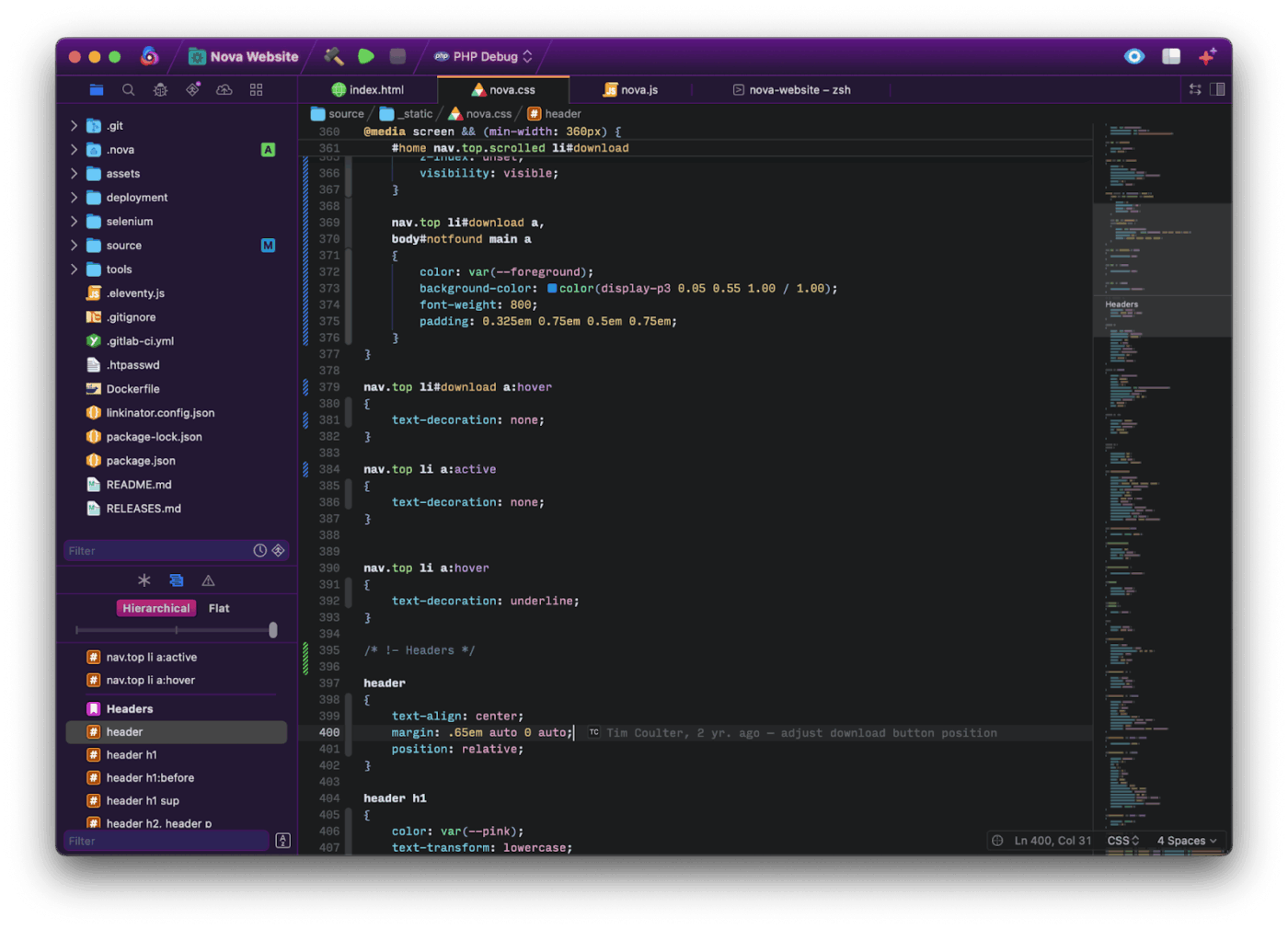
Während der Beta-Testphase entdeckte das Nova-Team Fehler in der Text-Layout-Engine von Apple, die es nicht beheben konnte. Daher entwickelte es einen eigenen Text-Layout-Manager von Grund auf neu. Damit wurden die Fehler behoben und Nova eignet sich nun für Mac-Entwickler, die einen nativen Editor suchen, der ihre Sprache spricht.
Die besten Features von Nova
- Erstellen Sie benutzerdefinierte Skripte in verschiedenen Sprachen, die Sie jederzeit über Schaltflächen in der Symbolleiste oder Tastaturverknüpfungen auslösen können
- Wechseln Sie zwischen mehreren Seitenleisten-Tools wie Git-Status, Datei-Browsing und Symbolnavigation mithilfe des anpassbaren Docks
- Verfolgen Sie Änderungen und verwalten Sie die Versionskontrolle mit integrierten Git-Tools zum Klonen, Staging, Committen und Pushen von Updates
Einschränkungen von Nova
- Das Ökosystem der Erweiterungen ist limitiert
Preise für Nova
- Nova: 99 $
Bewertungen und Rezensionen zu Nova
- G2: Nicht genügend Bewertungen
- Capterra: Nicht genügend Bewertungen
🧠 Fun Fact: Während technische Dokumentationen und Stack Overflow beliebte Lernressourcen sind, nutzen 37 % der Entwickler auch KI.
11. UltraEdit (am besten für die Bearbeitung großer Dateien geeignet)
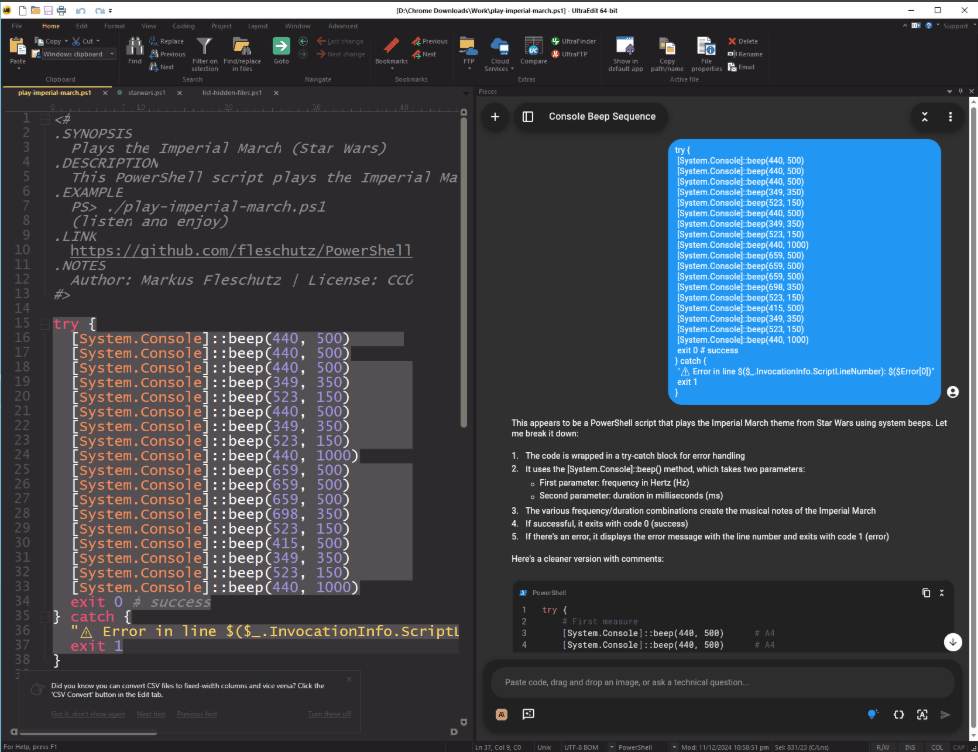
Nutzen Sie den erweiterten Modus für große Dateien von UltraEdit, wenn Sie sich mit riesigen Datensätzen oder Quellcode-Dateien beschäftigen. Sie können Features wie Zeilennummern und Code-Folding umschalten, um sie an Ihren Workflow anzupassen, und so eine reaktionsschnelle Bearbeitung unabhängig von der Dateigröße gewährleisten.
Die besten Features von UltraEdit
- Wählen Sie Textblöcke vertikal aus und ändern Sie sie, um mehrere Zeilen gleichzeitig zu aktualisieren oder tabellarische Daten neu zu formatieren
- Verwenden Sie mehrere Auswahlen, um mehrere Cursor im gesamten Dokument zu platzieren und verschiedene Abschnitte gleichzeitig zu bearbeiten
- Gruppieren Sie Dateien und Ordner logisch, mit Unterstützung für verschachtelte Organisation und projektspezifische Syntaxhervorhebung
Einschränkungen von UltraEdit
- Die Suche in umfangreichen Inhalten kann langsam sein
- Die Bearbeitung auf geteiltem Bildschirm zwischen zwei oder mehr Dateien ist nicht intuitiv
Preise für UltraEdit
- Benutzerdefinierte Preise
Bewertungen und Rezensionen zu UltraEdit
- G2: 4,7/5 (über 1.100 Bewertungen)
- Capterra: 4,6/5 (über 30 Bewertungen)
Was sagen Benutzer aus der Praxis über UltraEdit?
Ein G2-Rezensent sagte:
Als mein Team begann, mit XML-Dateien für unser Produkt zu arbeiten, und die Dateien immer größer wurden, fragten wir unser IT-Team nach einem Produkt, mit dem wir als Eigentümer der Produkte unsere Dateien erstellen, anzeigen und bearbeiten konnten und das leicht zu erlernen war. UltraEdit war genau das, was wir brauchten.
Als mein Team begann, mit XML-Dateien für unser Produkt zu arbeiten, und die Dateien immer größer wurden, fragten wir unser IT-Team nach einem Produkt, mit dem wir, die Eigentümer des Produkts, unsere Dateien erstellen, anzeigen und bearbeiten konnten und das leicht zu erlernen war. UltraEdit war genau das, was wir brauchten.
12. Textastic (Am besten für die Bearbeitung von Code auf Mobilgeräten geeignet)
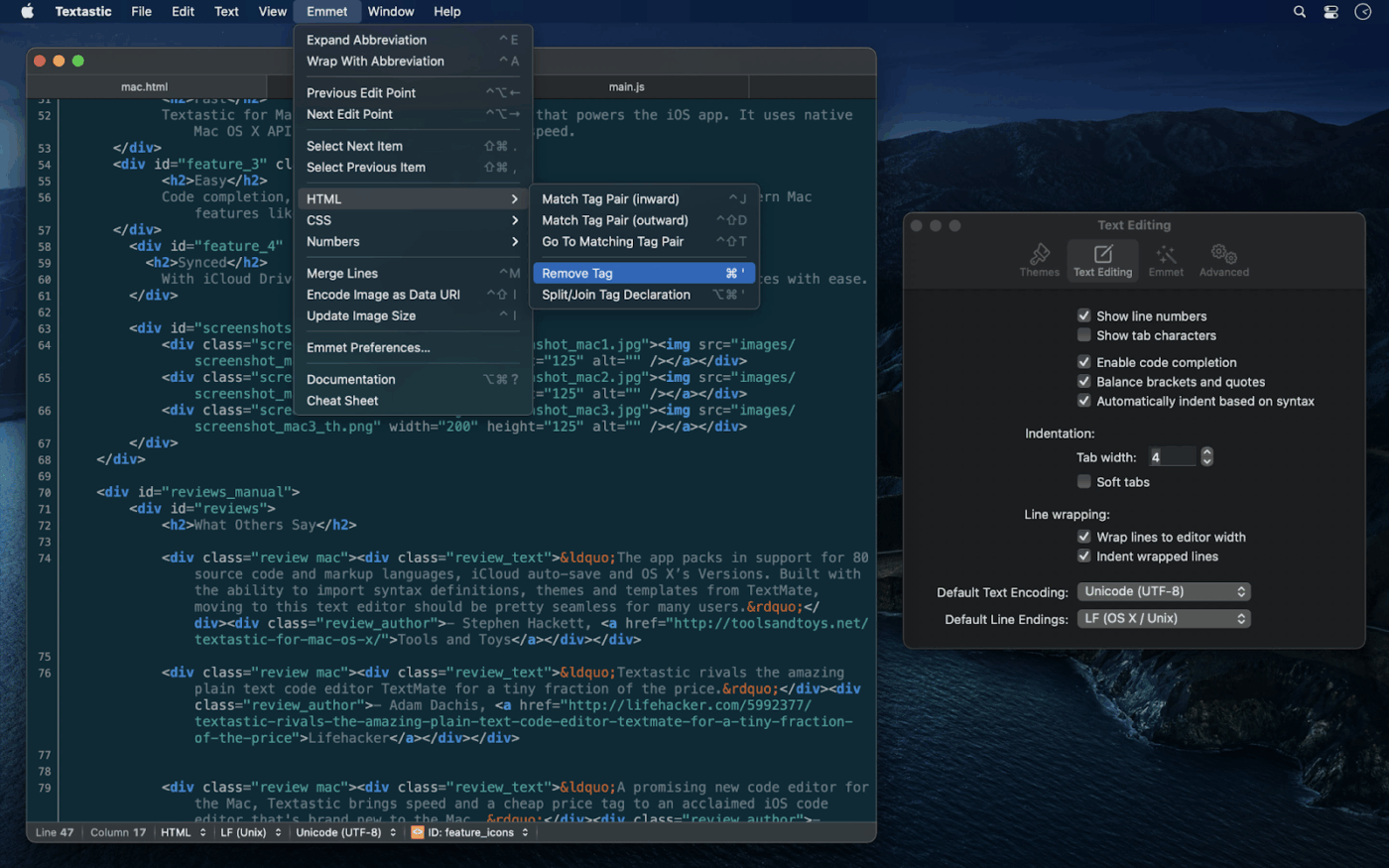
Textastic verwendet native iOS- und macOS-APIs wie Core Text, was selbst bei großen Dateien zu einer außergewöhnlichen Geschwindigkeit führt. Die Möglichkeit, geöffnete Dateien zurückzusetzen, um Fehler zu vermeiden, und die zusätzlichen Tasten für die Programmierung von Zeichen zeugen von einer tiefen Berücksichtigung der Anforderungen sowohl für die mobile als auch für die Desktop-Codierung.
Die besten Features von Textastic
- Kompilieren und zeigen Sie Preprocessor-Code wie Sass und LESS mit Textastic's vollständigem Support für Webentwicklungs-Preprocessoren in der Vorschau an
- Navigieren Sie mit dem Zwei-Finger-Cursorrad präzise durch Texte und treffen Sie auf Touch-Geräten eine reibungslose Auswahl
- Beschleunigen Sie das Codieren mit intelligenter Autovervollständigung für HTML, CSS, JavaScript, C, Objective-C und PHP
Einschränkungen von Textastic
- Keine direkte Git-Integration – erfordert die App „Working Copy“ für Git-Funktionen
Preise für Textastic
- Free Forever
- Textastic Pro: 2,99 $/Monat pro Benutzer
Bewertungen und Rezensionen zu Textastic
- G2: Nicht genügend Bewertungen
- Capterra: Keine Bewertungen verfügbar
💡 Profi-Tipp: Verwenden Sie den integrierten WebDAV-Server von Textastic, um Dateien ohne Kabel zwischen Ihrem Mac/PC und iOS-Geräten drahtlos zu übertragen.
Probieren Sie die beste Notepad++-Alternative aus: ClickUp
Wenn Sie auf macOS umgestiegen sind, müssen Sie nicht auf effiziente Code-Editoren verzichten. Die von uns vorgestellten Notepad++-Alternativen bieten ein breites Spektrum von einfachen Editoren bis hin zu fortschrittlichen Entwicklungsumgebungen.
Aber hier ist die Frage: Warum sollten Sie sich mit einem einfachen Code-Editor zufrieden geben, wenn Sie ein komplettes Ökosystem für Produktivität haben können?
ClickUp ist die App, die alles bietet für Front-End-Entwickler, Autoren und Teams, die mehr als nur Code schreiben möchten. Sie sorgt für Klarheit, Struktur und Automatisierung in Ihrem Workflow, synchronisiert Aktualisierungen in Echtzeit und bietet einen Space für die Kommunikation im Team.
Melden Sie sich kostenlos bei ClickUp an und setzen Sie jede Idee sofort in die Tat um.